फिक्स: Google Play त्रुटि कोड 192: ऐप्स डाउनलोड या अपडेट नहीं कर सकता
अनेक वस्तुओं का संग्रह / / August 09, 2021
ऐप या गेम को डाउनलोड या अपडेट करते समय अज्ञात त्रुटियों का सामना करना काफी निराशाजनक है गूगल प्ले स्टोर. बहुत से उपयोगकर्ता कई Google Play-संबंधित त्रुटियों से प्रभावित हो सकते हैं और Google Play त्रुटि कोड 192: ऐप्स डाउनलोड या अपडेट नहीं कर सकता उनमें से एक समस्या है। यदि आप भी इसी समस्या का सामना कर रहे हैं तो इस समस्या निवारण मार्गदर्शिका का पालन करना सुनिश्चित करें।
जब भी आप Google Play Store से किसी ऐप या गेम को डाउनलोड या अपडेट करने का प्रयास करते हैं तो यह मूल रूप से आपको एक त्रुटि संदेश दिखाता है और आपका डिवाइस या सिस्टम ऐसा करने में विफल रहता है। त्रुटि संदेश इस तरह दिखेगा “ऐप डाउनलोड नहीं कर सकता। ऐप डाउनलोड नहीं किया जा सकता है। पुन: प्रयास करें, और यदि समस्या बनी रहती है, तो समस्या निवारण में सहायता प्राप्त करें। (त्रुटि कोड: 192)”. तो, नीचे दिए गए संभावित वर्कअराउंड पर जाएं जो आपको इससे बाहर निकलने में मदद करें।
पृष्ठ सामग्री
-
फिक्स: Google Play त्रुटि कोड 192: ऐप्स डाउनलोड या अपडेट नहीं कर सकता
- 1. अपना मोबाइल रीस्टार्ट करें
- 2. ऐप कैश साफ़ करें
- 3. ऐप डेटा साफ़ करें
- 4. दूसरे कनेक्शन का उपयोग करने का प्रयास करें
- 5. डिवाइस संग्रहण स्थान की जाँच करें
- 6. माइक्रोएसडी कार्ड निकालें
- 7. डिवाइस दिनांक और समय ठीक से सेट करें
- 8. Play Store अपडेट अनइंस्टॉल करें
- 9. Google खाता हटाने का प्रयास करें
फिक्स: Google Play त्रुटि कोड 192: ऐप्स डाउनलोड या अपडेट नहीं कर सकता
कृपया ध्यान रखें कि जब तक आप इस समस्या को मैन्युअल रूप से ठीक नहीं करते जिसका हमने नीचे उल्लेख किया है, आपको हर बार यह त्रुटि संदेश लगातार प्राप्त होगा। अब, अधिक समय बर्बाद न करते हुए, इसमें कूदते हैं।
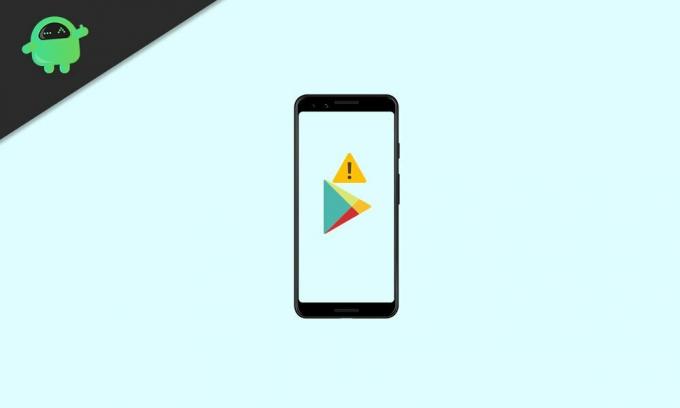
1. अपना मोबाइल रीस्टार्ट करें
अपने डिवाइस को पुनरारंभ करने के बाद त्रुटि की जांच करना सुनिश्चित करें। अधिकांश समय, यह एक साधारण रीबूट करके समस्या को ठीक करने की अपेक्षा करता है। हालाँकि, यदि समस्या अन्य कारणों से हो रही है तो आपको अगली विधि का पालन करना चाहिए।
2. ऐप कैश साफ़ करें
डिवाइस सेटिंग्स पर ऐप इंफो पेज से ऐप कैशे को साफ़ करने से आपको इस तरह की त्रुटि को आसानी से ठीक करने में मदद मिल सकती है। यह संभव हो सकता है कि किसी तरह ऐप कैश पुराना या दूषित हो जाए और इसे रीफ्रेश करने की आवश्यकता हो। वैसे करने के लिए:
- डिवाइस पर जाएं समायोजन मेनू > टैप करें ऐप्स.
- को चुनिए गूगल प्ले स्टोर ऐप इंस्टॉल किए गए प्रोग्रामों की सूची से।
- एक बार जब आप पर हों अनुप्रयोग की जानकारी Play Store ऐप के पेज पर टैप करें जबर्दस्ती बंद करें.
- अब, चुनें भंडारण > मारो कैश को साफ़ करें बटन।
- अंत में, ऐप इंफो पेज को बंद करें, और यह जांचने के लिए Google Play Store ऐप खोलें कि समस्या ठीक हो गई है या नहीं।
यदि नहीं, तो अगली विधि करें जो महत्वपूर्ण भी है।
3. ऐप डेटा साफ़ करें
इसलिए, यदि मामले में, ऐप कैश को साफ़ करने से आपकी मदद नहीं होती है, तो इसका मतलब है कि ऐप डेटा के साथ भी कोई समस्या हो सकती है। Play Store ऐप के डेटा को साफ़ करने के लिए आप नीचे दिए गए चरणों का पालन कर सकते हैं।
- डिवाइस पर जाएं समायोजन मेनू > टैप करें ऐप्स.
- को चुनिए गूगल प्ले स्टोर ऐप इंस्टॉल किए गए प्रोग्रामों की सूची से।
- एक बार जब आप पर हों अनुप्रयोग की जानकारी Play Store ऐप के पेज पर टैप करें जबर्दस्ती बंद करें.
- अब, चुनें भंडारण > मारो स्पष्ट डेटा बटन।
- अंत में, ऐप इंफो पेज को बंद करें, और फिर से त्रुटि कोड 192 की जांच के लिए Google Play Store ऐप खोलें।
4. दूसरे कनेक्शन का उपयोग करने का प्रयास करें
यह भी हो सकता है कि आप या तो मोबाइल डेटा या वाई-फाई कनेक्शन का उपयोग कर रहे हों और किसी तरह से डिवाइस या सिस्टम किसी ऐसी समस्या से गुज़र रहा है जो मूल रूप से Google Play Store और Play से संबंधित है सेवाएं। इसलिए, समस्या को क्रॉस-चेक करने के लिए किसी अन्य सिम से किसी अन्य वाई-फाई नेटवर्क या मोबाइल डेटा का उपयोग करने का प्रयास करने की अत्यधिक अनुशंसा की जाती है।
यदि मामले में, आपका Google Play Store ऐप केवल मोबाइल डेटा के साथ ठीक काम कर रहा है, और जब भी आप डिवाइस को इससे कनेक्ट करते हैं एक वाई-फाई नेटवर्क, वही समस्या उत्पन्न होती है, इसका मतलब है कि विशिष्ट वाई-फाई के DNS पते के साथ कोई समस्या है नेटवर्क।
विज्ञापनों
इसे ठीक करने के लिए, डिवाइस पर जाएं समायोजन मेनू > यहां जाएं नेटवर्क और कनेक्टिविटी > करने के लिए आगे बढ़ो वाई - फाई > जोड़ना सुनिश्चित करें 8.8.8.8 प्राथमिक Google DNS के रूप में और 8.8.4.4 कनेक्टेड वाई-फाई नेटवर्क सेटिंग्स पर द्वितीयक DNS के रूप में। आपको इसे पर खोजना चाहिए उन्नत वाई-फाई सेटिंग्स सक्रिय नेटवर्क का मेनू। बदलना सुनिश्चित करें आईपी प्रकार से डीएचसीपी से स्टेटिक भी।
5. डिवाइस संग्रहण स्थान की जाँच करें
फिर भी समस्या जस की तस? ठीक है, आपको यह भी जांचना चाहिए कि क्या आपके डिवाइस स्टोरेज में एक नया ऐप या ऐप अपडेट आसानी से इंस्टॉल करने के लिए पर्याप्त खाली जगह उपलब्ध है। यदि डिवाइस (आंतरिक संग्रहण) पर पर्याप्त निःशुल्क संग्रहण नहीं बचा है, तो आपको आगे ऐसी त्रुटियां प्राप्त होंगी।
उस परिदृश्य में, आंतरिक संग्रहण से अनावश्यक फ़ाइलों को हटाने का प्रयास करें और उन तृतीय-पक्ष एप्लिकेशन या गेम को अनइंस्टॉल करने का प्रयास करें जिनका उपयोग आप नियमित रूप से स्थान खाली करने के लिए नहीं करते हैं।
विज्ञापनों
6. माइक्रोएसडी कार्ड निकालें
कभी-कभी संभावना भी अधिक होती है कि आपका दूषित माइक्रोएसडी कार्ड भंडारण Google Play Store से डाउनलोड या अपडेट के साथ विरोध कर रहा है। यदि आप भी ऐसा ही महसूस कर रहे हैं तो माइक्रोएसडी कार्ड को ठीक से निकालना सुनिश्चित करें और समस्या को फिर से जांचने का प्रयास करें।
7. डिवाइस दिनांक और समय ठीक से सेट करें
यदि आप अपने डिवाइस पर दिनांक और समय के प्रदर्शन में विसंगतियों का सामना कर रहे हैं, तो अपने समय क्षेत्र के अनुसार दिनांक और समय को ठीक से सेट करना सुनिश्चित करें। डिवाइस पर चयनित क्षेत्र या समय क्षेत्र से किसी भी प्रकार की गलत या भिन्न समय/तिथि की जानकारी के कारण Google सर्वर डाउनलोड अनुरोधों का जवाब देने से इनकार कर सकता है।
- डिवाइस पर जाएं समायोजन मेनू > टैप करें तिथि और समय समायोजन।
- उचित का चयन करना सुनिश्चित करें समय क्षेत्र पहले अपने क्षेत्र के अनुसार।
- अब, सक्षम करें स्वचालित समय और दिनांक समस्या को ठीक करने का विकल्प।
- एक बार जब आप वास्तविक समय और तारीख की जानकारी से संतुष्ट हो जाते हैं, तो परिवर्तन लागू करने के लिए अपने डिवाइस को पुनरारंभ करें।
- अंत में, Google Play Store खोलें, और त्रुटि कोड 192 की जांच करें।
8. Play Store अपडेट अनइंस्टॉल करें
ऐसी कई रिपोर्टें सामने आई हैं कि उपयोगकर्ताओं को Google Play Store पर कई त्रुटियों का सामना करना पड़ रहा है Play Store ऐप संस्करण अपडेट होने के ठीक बाद अपने डिवाइस पर ऐप डाउनलोड या अपडेट करते समय ऐप। इसका मतलब है कि नवीनतम अपडेट में कुछ बग या अन्य समस्याएं हो सकती हैं जो ऐसी त्रुटियों का कारण बनती हैं।
उस स्थिति में, आपको डिवाइस सेटिंग मेनू से नवीनतम Play Store अपडेट को अनइंस्टॉल करना चाहिए।
- डिवाइस पर जाएं समायोजन मेनू > चुनें ऐप्स.
- पर टैप करें गूगल प्ले स्टोर सूची से ऐप > टैप करें अधिक (तीन बिंदु चिह्न) ऊपरी-दाएँ कोने से।
- अब, चुनें अपडेट अनइंस्टॉल करें > यदि संकेत दिया जाए, तो इसकी पुष्टि करें।
- अंत में, यह जांचने के लिए डिवाइस को पुनरारंभ करें कि ऐप डाउनलोड करते समय त्रुटि अभी भी आपको परेशान कर रही है या नहीं।
9. Google खाता हटाने का प्रयास करें
यह यह भी इंगित करता है कि किसी तरह Google Play Store ऐप कुछ अप्रत्याशित कारणों से आपके Google खाते को पहचानने में विफल रहा। इस त्रुटि को ठीक करने के लिए आपको डिवाइस पर मौजूदा Google खाते को हटाने और पुनः जोड़ने का प्रयास करना चाहिए। यदि वह काम नहीं करता है, तो अपने हैंडसेट पर किसी भिन्न Google खाते का उपयोग करने का प्रयास करें। ऐसा करने के लिए:
- डिवाइस पर जाएं समायोजन मेनू > टैप करें हिसाब किताब.
- चुनते हैं गूगल और फिर समस्याग्रस्त Google खाता (जीमेल पता)।
- अब, टैप करें खाता हटाएं. यदि संकेत दिया जाए, तो कार्य की पुष्टि करें।
- ऐसा करने के लिए आपको लगभग कुछ सेकंड इंतजार करना पड़ सकता है।
- एक बार हो जाने के बाद, अपने डिवाइस को पुनरारंभ करना सुनिश्चित करें और हैंडसेट पर अपने मौजूदा Google खाते को दोबारा जोड़ने से पहले लगभग 10 मिनट तक प्रतीक्षा करें।
ठीक है, ज्यादातर परिदृश्यों में, मौजूदा Google खाते को फिर से जोड़ने से आपको ऐसी त्रुटि से छुटकारा पाने में मदद मिल सकती है।
यही है, दोस्तों। हम मानते हैं कि यह मार्गदर्शिका आपके लिए सहायक थी। अतिरिक्त प्रश्नों के लिए, आप नीचे टिप्पणी कर सकते हैं।



